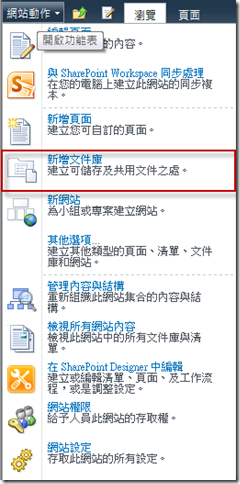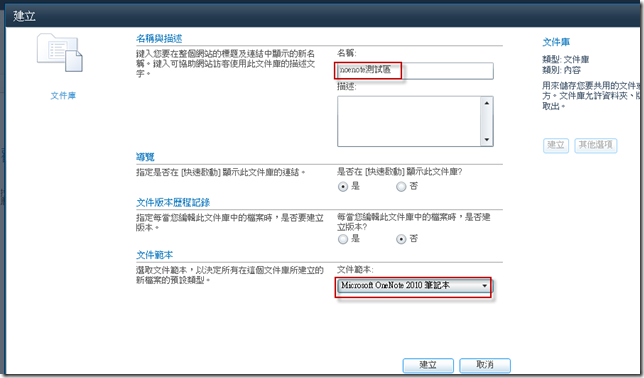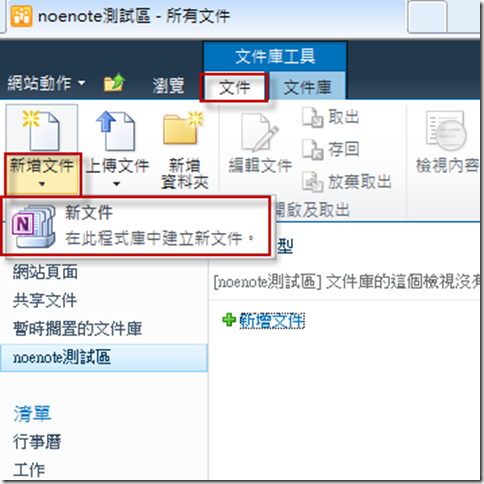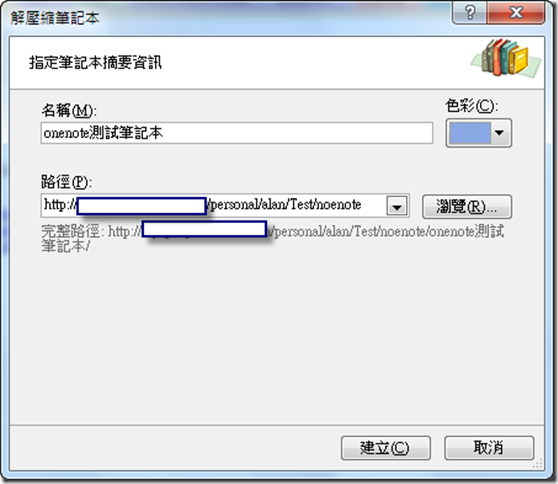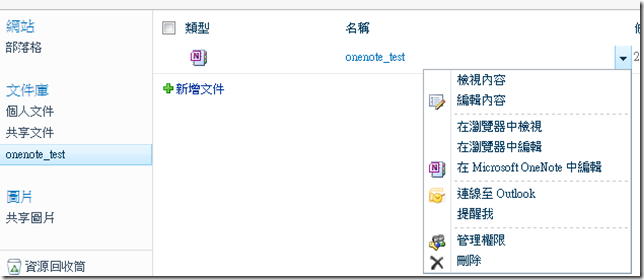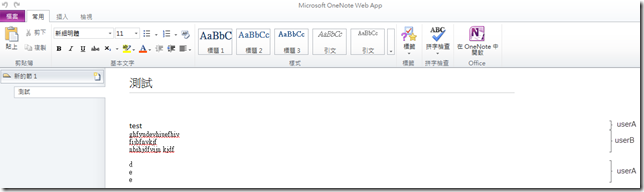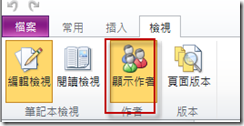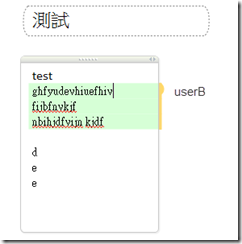在sharepoint2010中使用onenote進行多人同步編修
在sharepoint中可以使用onenote來進行多人同步編修的動作
讓大家對於要討論的事或會議記錄..等都能有個集中的討論區
且在進行同步編輯的過程中亦可知道是誰在進行編修或誰新增了什麼文字
以下為操作範例
Step1:建立一個for onenote的文件庫
Step2:在名稱的地方輸入你的onenote文件名稱,在文件範本的地方選擇onenote2010筆記本
Step3:建立後在畫面中,點選文件->新增文件->新文件
Step4:接下來會開啟本機的onenote程式
Step5:之後就可以在本的onenote中輸入資料了
Step6:以下為moss文件庫中的內容,你可以針對該檔在瀏覽器中開啟或編輯,或直接用本機的onenote開亦可
Step7:如果你的sharepoint有安裝 office web app 的話,就可以直接在web上開啟這個onenote文件
若你加入其他成員有”授權”的話,例如給與”參與”權,那麼別人也可以同步一起編輯文件哦
怎樣可以如上圖看的到誰在編輯什麼區域呢?打開以下的功能即可
下圖為在本機開啟該檔時的樣子,若是別人打的字,會用綠色的框呈現並顯示名稱
在以往sharepoint2007的時代只能自己放一份onenote文件到moss上,也只能在本機開啟,無法多人同時編輯,且同步還會很久![]()
在新的sharepoint2010上也可以讓onenote像word,excel一樣讓人同時在sharepoint中編輯,提昇效率![]()
‧覺得文章不錯請給我一個『讚』作為鼓勵喔!